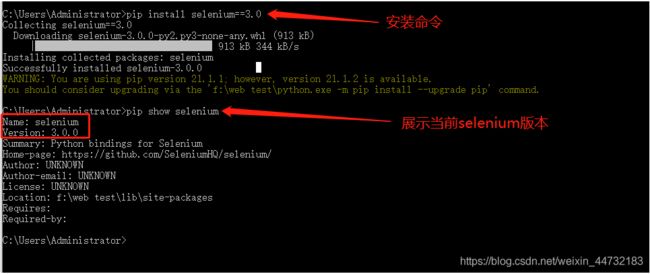Python+selenium Web自动化测试(一):环境搭建
文章目录
-
-
- 前言
- selenium介绍:
- Python安装:
- selenium安装
- Firefox安装
- python开发工具:Pycharm下载与安装:
- 首次打开Pycharm的界面选项(根据版本一同可能有不同)
- 创建第一个python file
- 细节问题
-
前言
本文介绍的是python+selenium Web自动化测试环境搭建(以我当时的测试环境为例)
常用的环境组合:
- python2.7+selenium2+Firefox46 以下版本
- python3.6+selenium3+Firefox47 以上版本
本套测试环境所需要的安装包和驱动全部整理并压缩上传至网盘,网盘永久共享:
链接: https://pan.baidu.com/s/1IXQJwXJpCuBHf9xKT-RQug
提取码:v704
我的测试环境:(这套环境本人亲测有效)
- windows10 64位
- Python 3.9.5版本(当时最新版本)
- Firefox89.0版本(当时最新版本),Chrome浏览器版本 91.0(当时最新版本)
- Pycharm 版本:2021.1.2(当时最新版本)
- selenium3.0版本
- selenium2版本已经合并了webdriver,所以使用Firefox时不需要另外下载驱动,但是selenium3以后就需要自己下载geckodriver.exe(这是个坑爹的操作)。
- 使用Chrome浏览器需要下载Chromedriver,驱动下载地址:
链接: http://chromedriver.storage.googleapis.com/index.html- 使用IE浏览器需要下载IEdriver,驱动下载地址:
链接: http://selenium-release.storage.googleapis.com/index.html- 我网盘中有自己亲测有效的驱动,永久分享链接:
链接: https://pan.baidu.com/s/1YbpOle8YzlkW4EPySYY7lQ
提取码:ayss
selenium介绍:
Selenium 是用于测试 Web 应用程序用户界面 (UI) 的常用框架。它是一款用于运行端到端功能测试的超强工具。您可以使用多个编程语言编写测试,并且 Selenium 能够在一个或多个浏览器中执行这些测试。
Selenium的发展经历了三个阶段,第一个阶段,也就是selenium1的时代,在运行selenium1.0程序之前,我们得先启动selenium server端(selenium remote control),我们简称RC。RC主要包括三个部分:launcher,http proxy,selenium core。其中selenium core是被selenium server嵌入到浏览器页面中的,selenium core内部是一堆javascript函数构成,通过调用这些函数来实现对浏览器的各种操作。
很显然比较繁琐,这并不是最佳自动化解决方案,于是后来有了webdriver。
selenium2 的时代合并了webdriver,也就是我们通常说的selenium,selenium2是默认支持Firefox浏览器的,这点非常方便。但是selenium3以后就需要自己下载geckodriver.exe(这是个坑爹的操作)。
当然也支持其他更多浏览器,Ie和chrome浏览器需要下载驱动包,并添加到环境变量下。
selenium3 是2016年10月份发布的,并且现在默认安装都是selenium3了,selenium3在selenium2的基础上做了一些调整,最明显的区别 就是 selenium2对Firefox的支持最高只支持46及以下版本。selenium3可以支持47以上版本,但是需要下载 geckodriver.exe驱动,并添加到环境变量path下。
Python安装:
1.需要一个Windows 64位操作系统的电脑
2.下载Python安装包,以python3.9.5版本为例
官网下载地址: https://www.python.org/
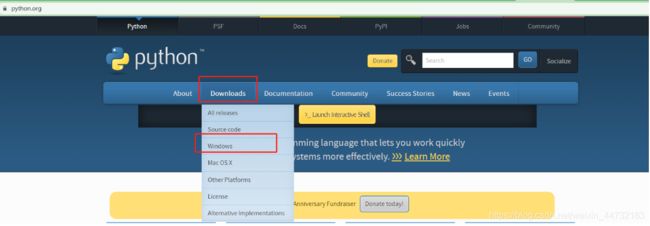
可以根据自己喜好,选择需要下载的python版本:
3.安装python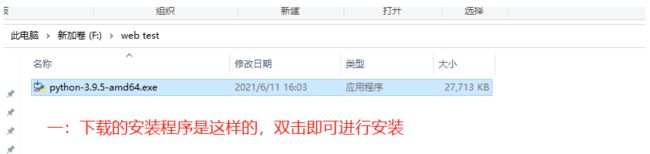
可以选择自定义安装或者是直接默认安装:
直接安装就直接进入安装界面;自定义安装则需要进行一小部分配置,以下为自定义安装


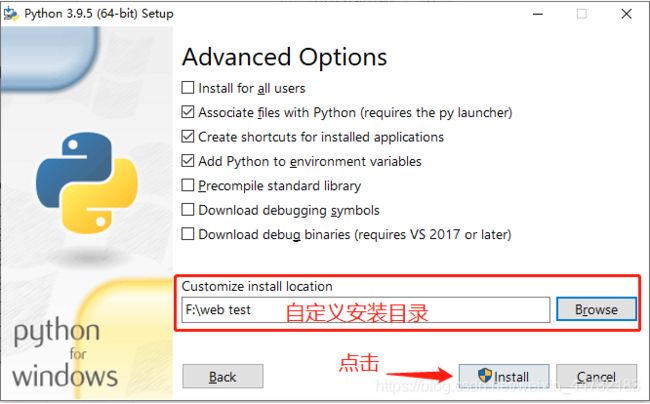
安装完成: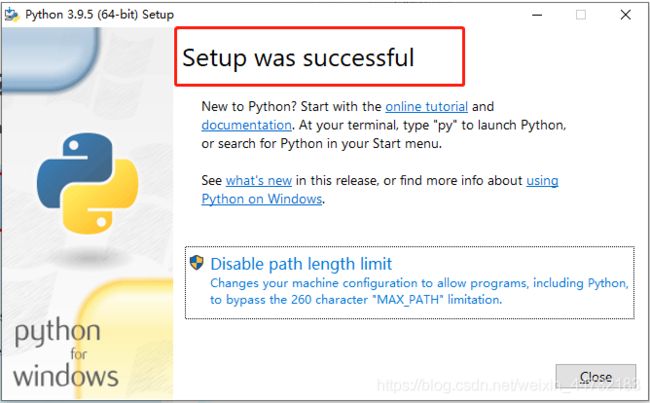
4.配置环境变量:
测试是否安装成功:在CMD窗口中输入python,出现了python版本号既代表安装成功

如果出现报错提示,可能是没有配置环境变量,手动将其配置到环境变量中即可,再不行就卸载重新安装一遍就好。
selenium安装
我这里利用的是pip在线安装的方法
pip 是一个现代的,通用的 Python 包管理工具。提供了对 Python 包的查找、下载、安装、卸载的功能。
pip是python自带的一个包管理工具,我们在下载安装python的时候就已经存在了pip,所以可以直接利用这个工具在CMD窗口进行selenium的安装
1.检查pip工具状态是否正常
CMD窗口直接输入pip
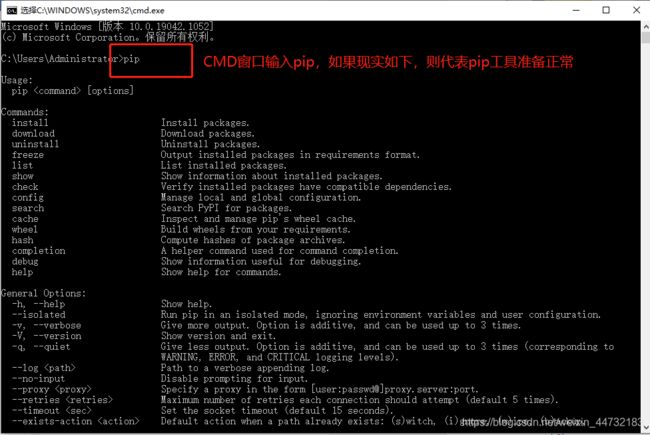
2.使用pip在线安装selenium,这里以3.0版本为例,如需下载3.11,将3.0改为3.11即可
pip install selenium==3.0 在线安装命令(指定版本安装)
pip install selenium 自动安装最新版本
pip show selenium 显示当前selenium版本
Firefox安装
官网下载地址: http://www.firefox.com.cn/
下载安装步骤简单,只要在官网下载浏览器点击exe即可安装

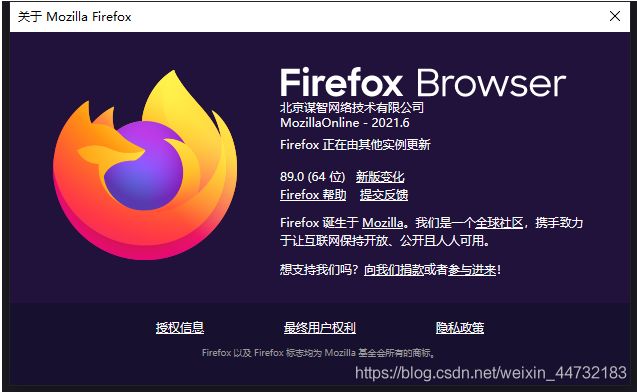
python开发工具:Pycharm下载与安装:
官网下载地址: https://www.jetbrains.com/pycharm/
下载步骤:
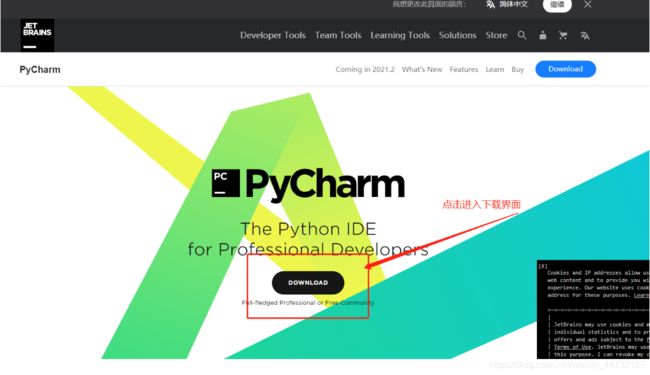

安装步骤:
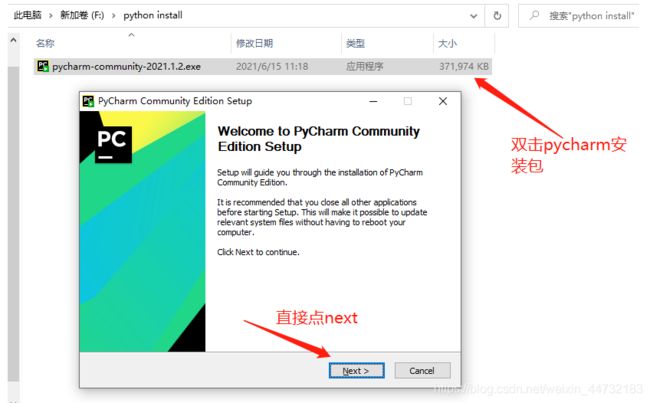
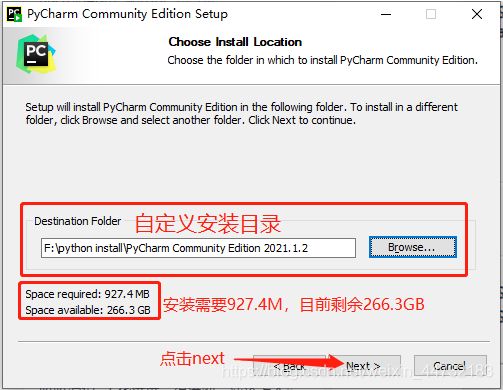
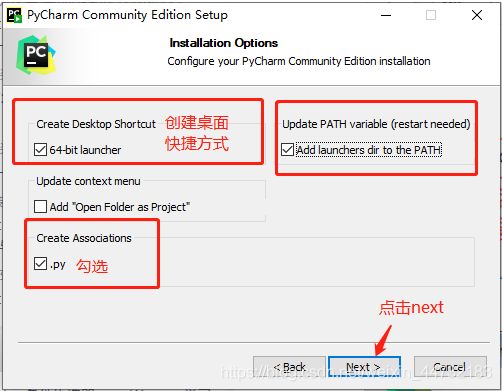
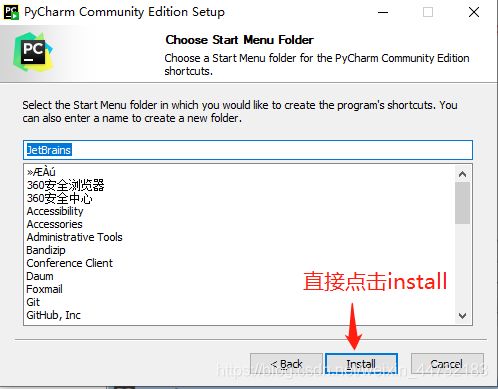

首次打开Pycharm的界面选项(根据版本一同可能有不同)
一:

二:

三:

四:

五:

六:下载Pycharm汉化插件(记下来记下来)
汉化前:
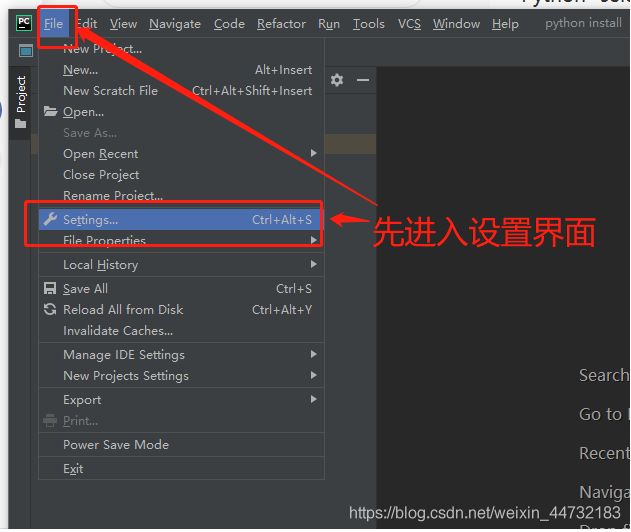

汉化后: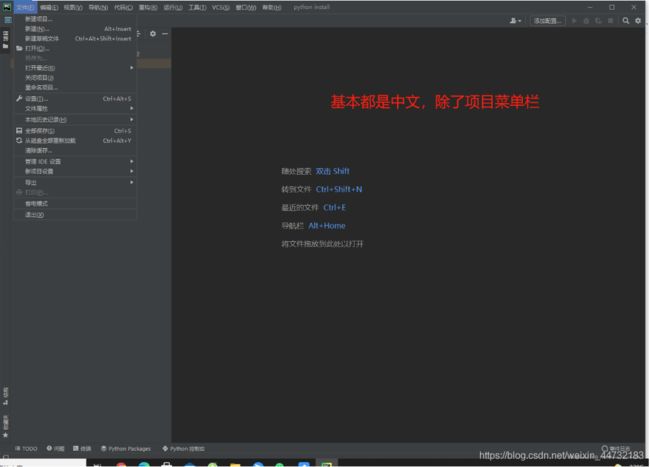
创建第一个python file
1.创建一个project


2.在Project下创建文件夹,“Test”
3.再"Test"文件夹下创建一个python file,“HelleWorld”


细节问题
1.检验浏览器驱动是否配置成功(举例谷歌浏览器),或者找到chromedriver.exe,然后双击

2:环境变量配置注意事项
(据说如果浏览器驱动跟python.exe不在同一路径下,只要将每个驱动的路径逐个配置到环境变量中也是可行的,但是我没有试过,还不如都放到python下既方便管理又省心)

3:更新pip
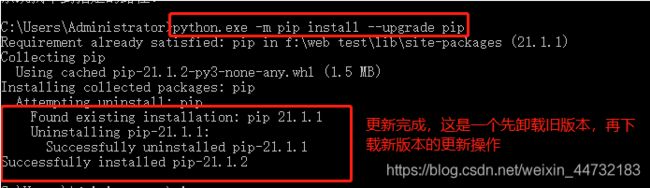
4:查看pip版本
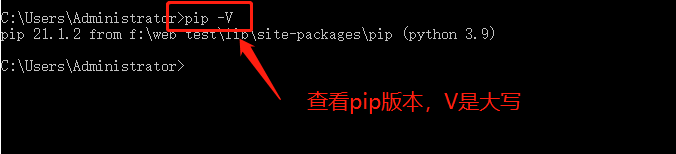
5:在CMD命令行验证自动化环境是否搭配成功(用谷歌浏览器举例)
## 这是使用命令行模式自动打开谷歌浏览,并且进入百度主页,能正常跳转代表环境无异常
python
from selenium import webdriver
driver = webdriver.Chrome()
driver.get("https://www.baidu.com/")
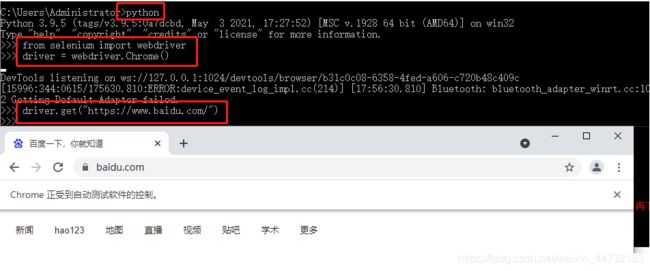
6:报错处理
如果没有安装浏览器对应的驱动,就会出现下面这种错误:
selenium.common.exceptions.WebDriverException: Message: ‘chromedriver’ executable needs to be in PATH.
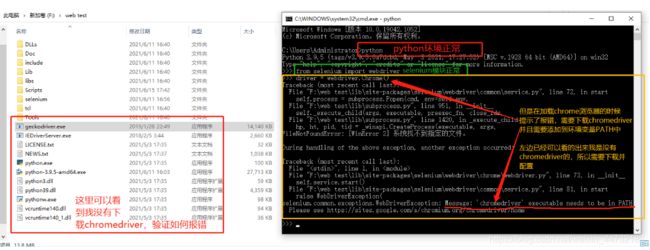
解决方法:下载对应浏览器的驱动,并且放在和python同一个路径下
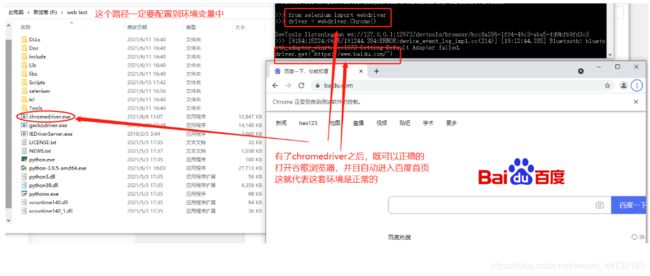
结尾:拿我这一套安装包,照着我的步骤来做,出问题了就卸载重来一遍,如果再出问题,你就砸电脑吧!!